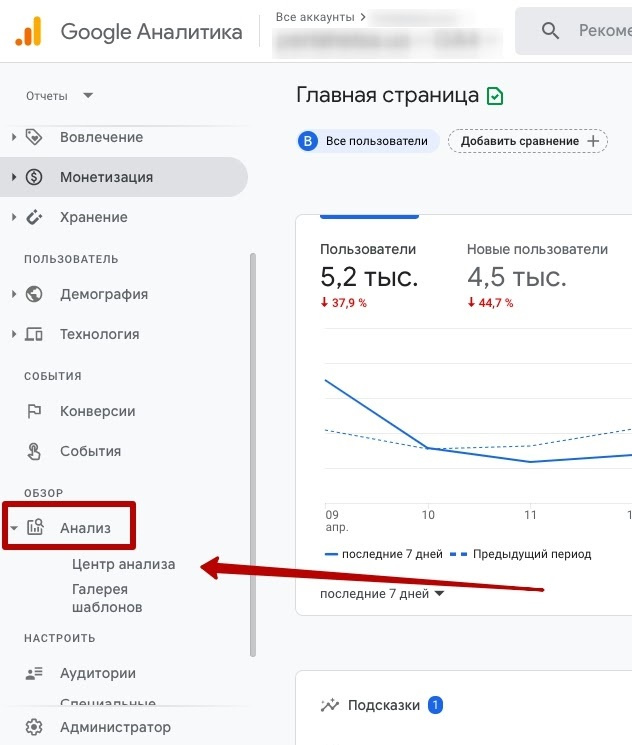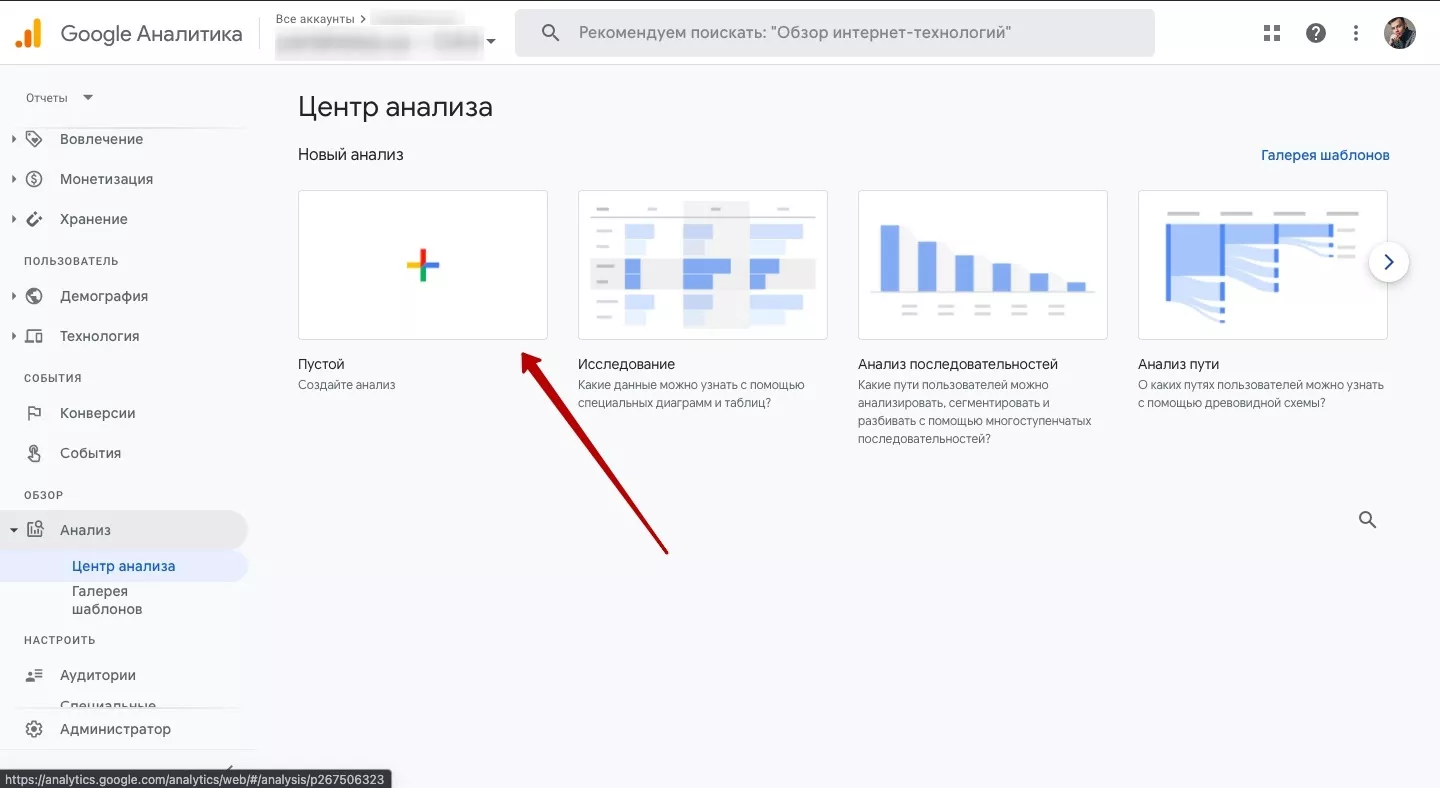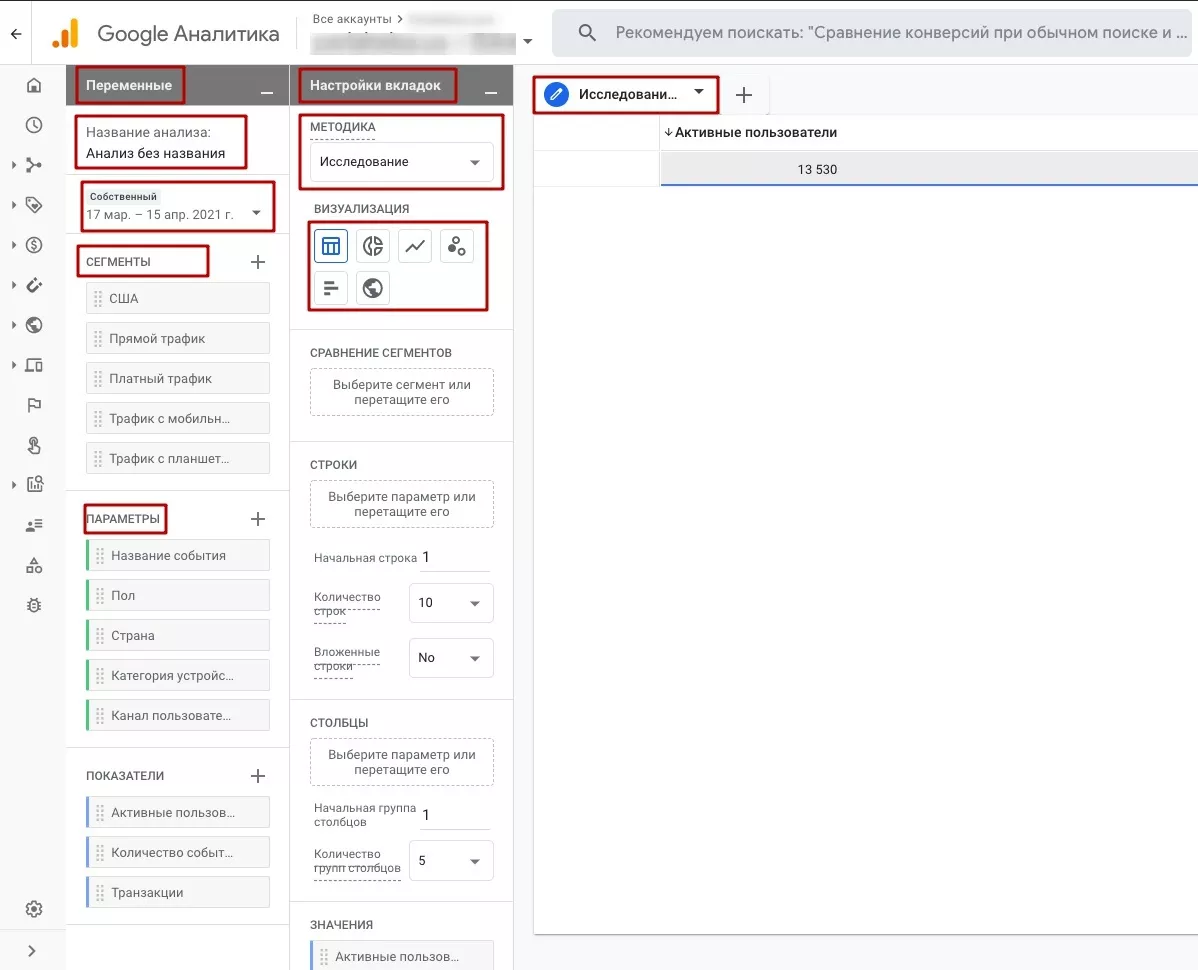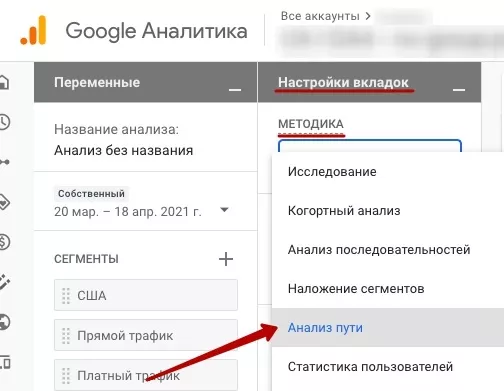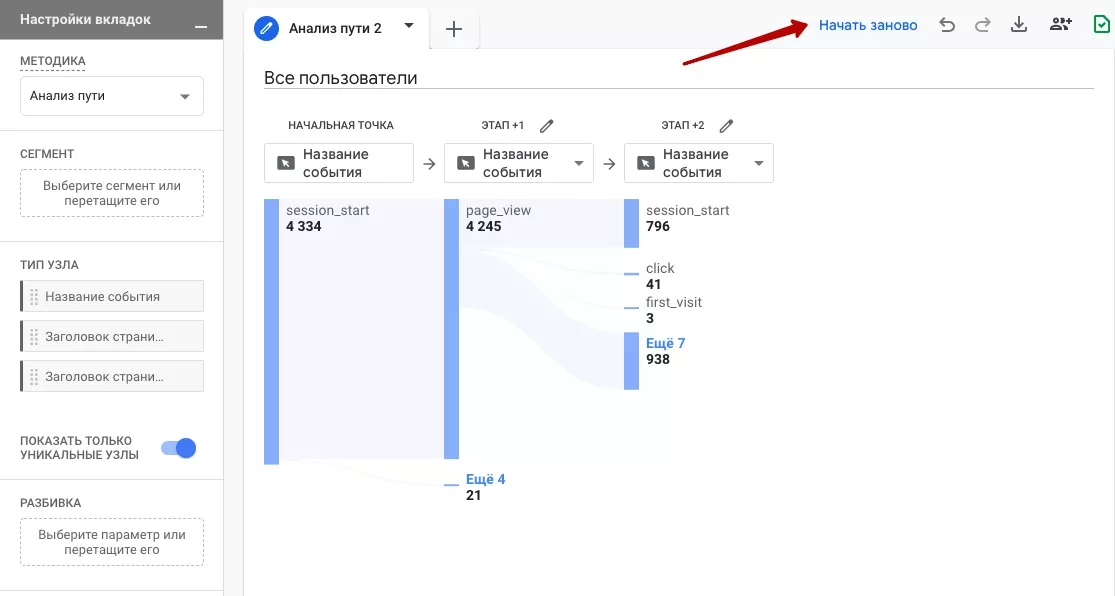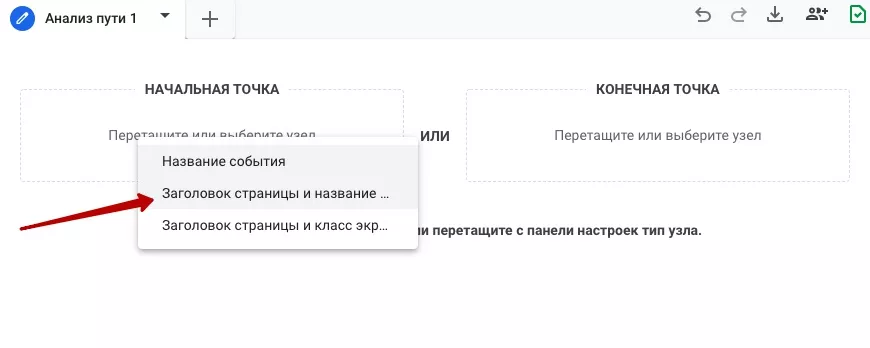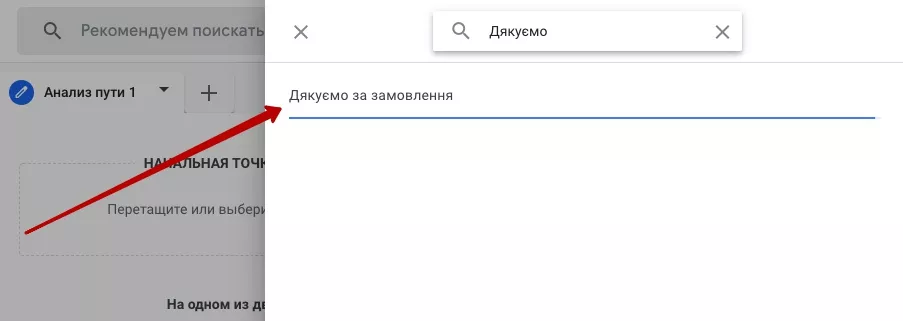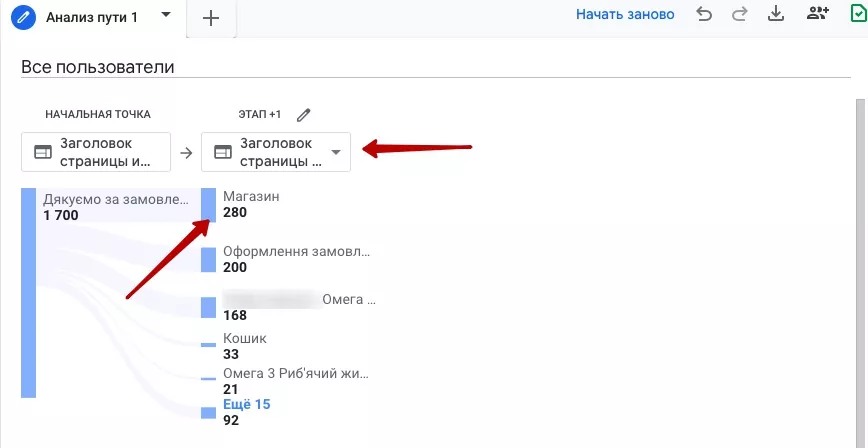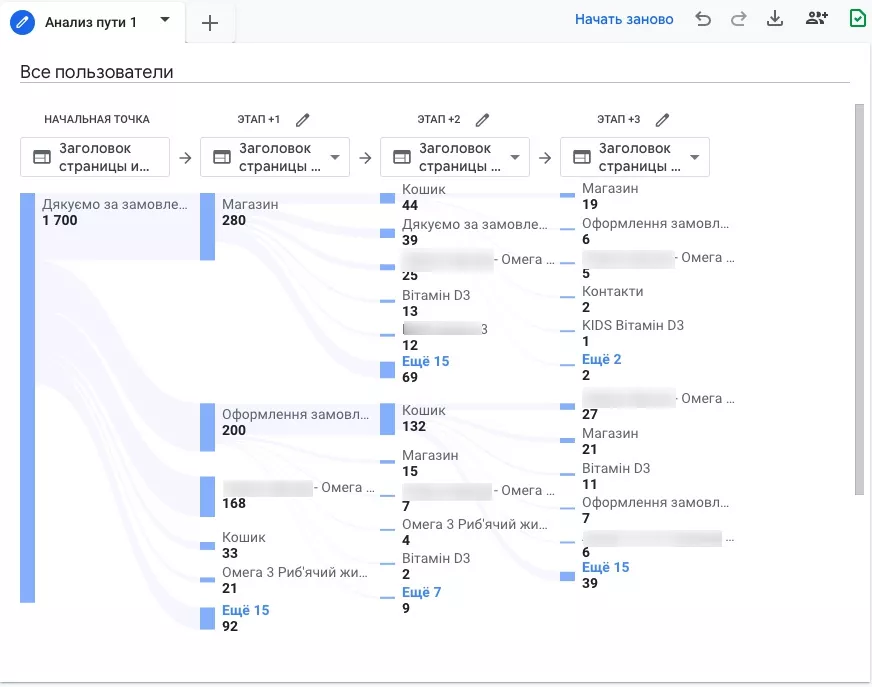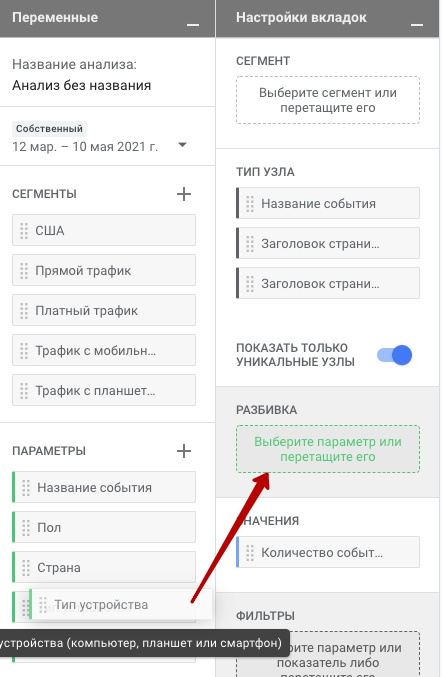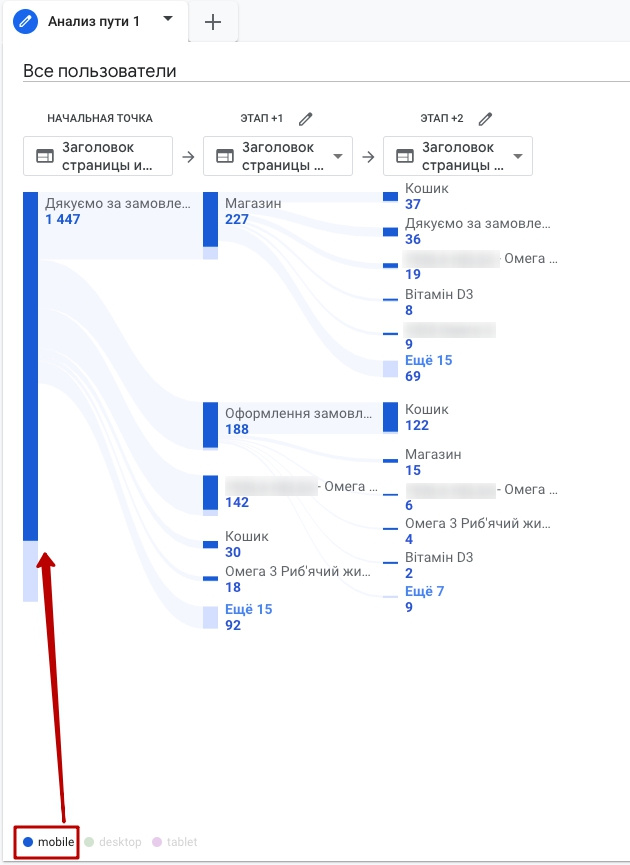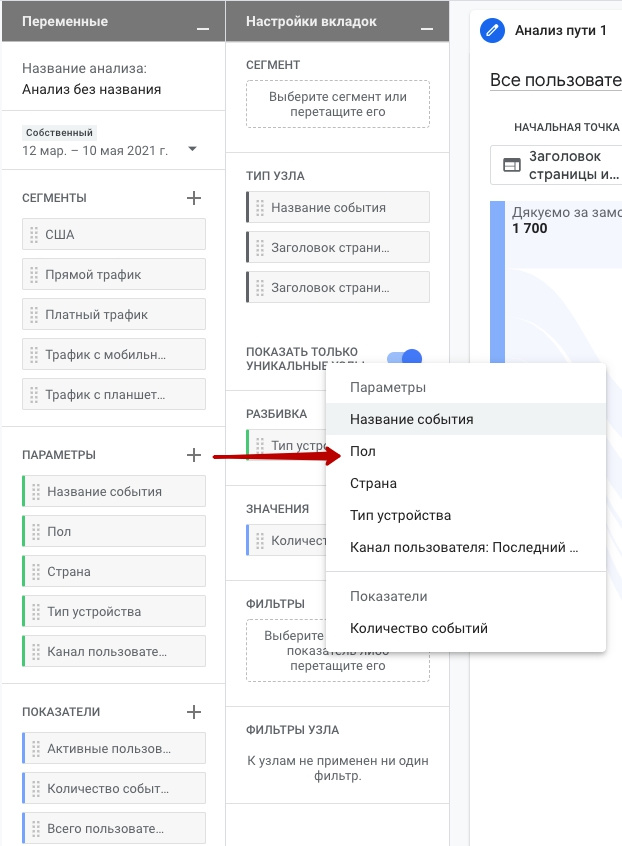Как ускорить процесс покупки на сайте — используем анализ в Google Analytics 4
Для бизнеса полезно знать, как пользователи совершают конверсии на сайте, в интернет-магазине. Благодаря этому можно упростить путь клиента к покупке/заказу или любой другой конверсии, и, соответственно, увеличить количество продаж.
Делимся инструментом Google Analytics 4 «Анализ пути», который позволяет увидеть все шаги пользователя на сайте. На основе этих данных вы улучшите свои площадки и поможете людям легче и быстрее покупать товары, заказывать услуги на вашем сайте.
Анализ воронки продаж с помощью обратного пути
По умолчанию инструмент «Анализ пути» в Google Analytics 4 показывает действия ваших пользователей, начиная с определенного события или страницы. Он позволяет выяснить, как именно пользователи дошли сюда.
Событие — покупка или конверсия (любое другое целевое действие). Узнайте и проанализируйте различные пути, по которым пользователи приходят к ним. С этими данными реально улучшить пользовательский опыт.
Создание отчета об анализе обратного пути
Чтобы создать отчет об анализе обратного пути, действуйте по такой инструкции:
Шаг 1
Перейдите к своему ресурсу Google Analytics 4 и нажмите раскрывающееся меню «Анализ» — пункт «Центр анализа».
Шаг 2
В открывшемся окне выберите блок «Пустой».
Шаг 3
Откроется новое окно, разделенное на три столбца: «Переменные», «Настройка вкладок» и «Исследование».
- Столбец «Переменные». В анализе «Сегменты», «Параметры» и «Показатели» называются переменными. Вы также можете изменить диапазон дат и название отчета в столбце «Переменная».
- Столбец «Настройка вкладок». Предназначен для настройки метода отчета: исследование, когортный анализ, анализ пути или другой. Вы можете выбрать здесь тип визуализации, например, таблицу, круговую диаграмму, гистограмму.
- Вкладка «Исследование». Здесь данные показываются пользователю. Какая бы конфигурация ни была настроена на вкладке «Переменные» и «Настройки вкладки», она будет отражена на вкладке «Исследование». Как только мы переключим метод отчетности на перекрытие сегментов, эта вкладка исследования изменится на режим перекрытия сегментов.
Шаг 5
В настройке вкладок, в пункте «Методика», в выпадающим списке выберите «Анализ пути».
Шаг 6
После клика на пункт «Анализ пути» у вас появится график. Нажмите «Начать заново».
Шаг 7
Теперь выберите событие или страницу, на которой происходят конверсии.
Для примера рассмотрим страницу благодарности.
После того как выбрано событие или страница, появится дерево событий или страниц. Это и есть путь вашего клиента.
Каждый этап можно просматривать в виде страниц или событий, которые совершал пользователь на своем пути: нажмите на этап и выберите, что хотите просмотреть. Если нажмете на ветку пути, откроются предыдущие этапы до конверсии:
Шаг 8
Теперь о самом анализе. Для этого у нас достаточно инструментов и данных. В качестве примера посмотрим, с каким типом устройств совершается больше конверсий: в столбце переменных, в параметрах, выберите тип устройства и перетащите в блок разбивки в столбце «Настройка вкладок».
В результате мы получим такую разбивку, в которой видно, что большинство конверсий совершено с мобильных устройств. Значит, нужно сделать акцент на улучшении скорости загрузки для мобильных устройств, а также удобстве использования мобильной версии сайта.
Также мы можем отфильтровать пользователей, путь которых хотим анализировать. В качестве примера посмотрим, как покупают на сайте мужчины и женщины. Для этого используйте фильтр в «Настройках вкладок» и выберите пол.
С такими данными сайт или приложение станут удобнее, клиенты будут охотнее совершать целевое действие, а их пользовательский опыт будут положительным. Это важно для того, чтобы покупатели возвращались.
Выводы
Анализ пути аналогичен другим функциям Google Analytics. Он изучает шаги, которые делают пользователи на сайте или в приложении так же, как многоканальные последовательности в Universal Analytics.
Разница в том, что с этим инструментом можно находить несколько путей для разных страниц или событий. Это даёт больше полезной информации, чем анализ только одного предопределенного пути для одного источника.
Желаем удачи в исследованиях и улучшения пользовательского опыта клиентов, а также роста CR! До встречи на просторах Netpeak Journal.
Свежее
Cloud Marketing и AI-аналитика: как бизнес оптимизирует рекламу благодаря данным
В статье рассмотрю, как внедрить AI, GA4 и Google Cloud в маркетинг, сократить время до инсайта и повысить ROMI. Покажу, как бизнес адаптируется к новым требованиям и повышает эффективность за счёт данных
Аудит оптимизации в App Store и Google Play: подробное руководство
Чтобы выделяться среди других, нужна качественная оптимизация. И именно здесь пригодится аудит оптимизации в App Store и Google Play
Как настроить тег конверсий Google Ads через Google Tag Manager
Из этой статьи-инструкции вы узнаете, как настроить тег пошагово, избежать технических ошибок и обеспечить передачу ключевых параметров транзакции в Google Ads